Säkerhetskopiering av systembild misslyckades; Fel 0x807800C5, 0xC03A0005
Fördelen med en systemavbildning är att om en hårddisk kraschar kan du byta ut den, återställa avbildningen och få ditt system direkt tillbaka till där det var när bilden togs. Du behöver inte installera om Windows eller dina appar. Vissa PC-användare kan stöta på felkoderna 0x807800C5 och 0xC03A0005(error codes 0x807800C5 and 0xC03A0005.) när de försöker skapa en säkerhetskopia av systembilden på sin Windows 11/10-enhet. (create a system image backup)Om du står inför ett liknande problem kan du prova lösningarna i det här inlägget för att framgångsrikt lösa problemet.
Det uppstod ett misslyckande med att förbereda säkerhetskopian av en av volymerna i säkerhetskopieringsuppsättningen (0x807800C5)
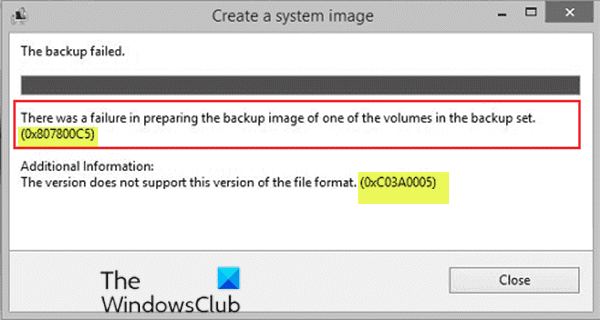
När du stöter på det här problemet får du följande fullständiga felmeddelande;
Skapa en systemavbildning
Säkerhetskopieringen misslyckades.
Det uppstod ett misslyckande med att förbereda säkerhetskopian av en av volymerna i säkerhetskopieringsuppsättningen. (0x807800C5)
Ytterligare information:
Versionen stöder inte denna version av filformatet. (0xC03A0005)
System Image Backup -fel 0x807800C5 och 0xC03A0005
Om du stöter på någon av dessa felkoder kan du prova våra rekommenderade lösningar och se om någon av dem hjälper dig att lösa problemet.
- Formatera målenheten
- Byt namn på den(Rename) gamla WindowsImageBackup - mappen
- Använd bildbehandlingsprogram från tredje part
Låt oss ta en titt på beskrivningen av den involverade processen för var och en av de listade lösningarna.
1] Formatera målenheten
Om målpartitionen eller den externa mål- USB- hårddisken blir otillgänglig eller skadad kommer säkerhetskopieringen av systembilden inte att slutföras. I det här fallet kan du skapa en ny partition(create a new partition) eller formatera den externa USB-hårddisken(format the external USB hard drive) .
2] Byt namn på den(Rename) gamla WindowsImageBackup - mappen
Denna lösning kräver att du byter namn på den gamla WindowsImageBackup-mappen(rename the old WindowsImageBackup folder) på målenheten – detta låter dig skapa flera systembilder(System Images) på en enda extern enhet.
3] Använd bildbehandlingsprogram från tredje part
Om ingen av ovanstående lösningar fungerade kan du använda någon av tredjepartsmjukvaran för bildbehandling, säkerhetskopiering och återställning(3rd party Imaging, Backup, and Recovery Software) för Windows 10 för att skapa säkerhetskopian av systembilden.
Hoppas det här hjälper!
Relaterat inlägg(Related post) : System Image Backup misslyckas med felkoderna 0x807800C5 och 0x80780081(System Image Backup fails with error codes 0x807800C5 and 0x80780081) .
Related posts
Säkerhetskopiering av systembild misslyckades, fel 0x807800C5 och 0x8078004F
Säkerhetskopiering av systembild misslyckas: Felkoder 0x807800C5, 0x80070020
Säkerhetskopiering av systembild misslyckades, fel 0x80780038 på Windows 11/10
Hur man skapar en säkerhetskopia av systembild i Windows 10
Skapa en Windows 10 System Image Backup
Hur man ställer in ett automatiskt säkerhetskopieringssystem för Windows
Åtgärda undantagsbearbetningsmeddelande Oväntade parametrar Systemfel
Skapa bild av USB-enhet och säkerhetskopieringsdiskdata med USB Image Tool
Åtgärda Windows Backup Error Code 0x8078012D, Säkerhetskopieringen misslyckades
Windows Backup-fel 0x800700E1, åtgärden slutfördes inte
Windows Backup felkod 0x8100002F vid säkerhetskopiering av filer i Windows 11
Windows Backup - Hur det fungerar och hur man skapar en systemavbildning
Gratis Acronis True Image Alternative Backup-programvara för Windows PC
Åtgärda Bdeunlock.exe dålig bild, systemfel eller svarar inte
Versionen stöder inte denna version av filformatet 0xC03A0005
Skapa en fullständig säkerhetskopia av systembild i Windows 10 [Den ultimata guiden]
Hur man säkerhetskopierar och återställer Windows Vault-lösenord
Fix Arkivet är antingen i ett okänt format eller skadat fel
Skapa flera systembilder på en enda extern enhet i Windows
Åtgärda programladdningsfel 5:0000065434 på Windows 10
